Как создать аккаунт на Андроид?
Как создать аккаунт Гугл на Андроид
Google – всемирно известная корпорация, владеющая множеством продуктов и сервисов, в числе которых как собственные разработки, так и приобретенные. К последним относится и операционная система Android, под управлением которой работает большая часть смартфонов, представленных на современном рынке. Полноценное использование этой ОС возможно лишь при условии наличия учетной записи Гугл, о создании которой мы и расскажем в данном материале.
Содержание — Как создать аккаунт Гугл на Андроид:
- Создаем аккаунт Google на мобильном устройстве
Создаем аккаунт Google на мобильном устройстве
Все что потребуется для создания учетной записи Гугл непосредственно на смартфоне или планшете – это наличие подключения к интернету и активной SIM-карты (опционально). Последняя может быть установлена как в используемый для регистрации гаджет, так и в обычный телефон. Итак, приступим.
Примечание: Для написания нижеизложенной инструкции использовался смартфон под управлением Android 8.1. На устройствах предыдущих версий названия и расположение некоторых элементов может отличаться. Возможные варианты будут указаны в скобках либо отдельными примечаниями.
1. Зайдите в «Настройки» своего мобильного устройства, воспользовавшись одним из доступных методов. Для этого можно тапнуть по значку на главном экране, найти его же, но в меню приложений, или же просто нажать по шестеренке из развернутой панели уведомлений (шторка).
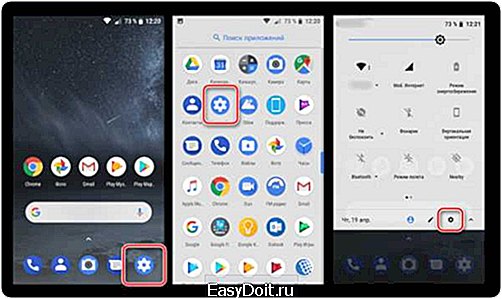
2. Оказавшись в «Настройках», найдите там пункт «Пользователи и аккаунты».

Примечание: На разных версиях ОС этот раздел может носить разное наименование. В числе возможных вариантов «Аккаунты», «Другие аккаунты», «Учетные записи» и т.д., поэтому ищите близкие по смыслу названия.
3. Отыскав и выбрав необходимый раздел, перейдите в него и найдите там пункт «+ Добавить учетную запись». Тапните по нему.
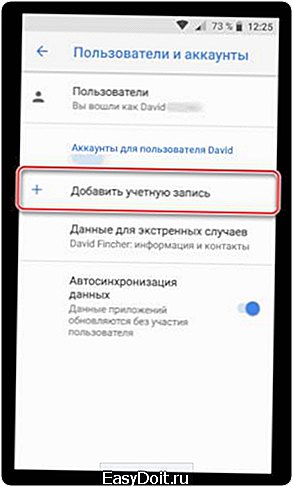
4. В списке предложенных к добавлению учетных записей найдите Google и нажмите по этому наименованию.
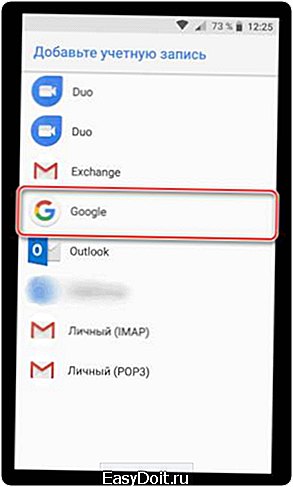
5. После небольшой проверки на экране появится окно авторизации, но так как учетную запись нам только предстоит создать, нажмите по расположенной под полем ввода ссылке «Создать аккаунт».
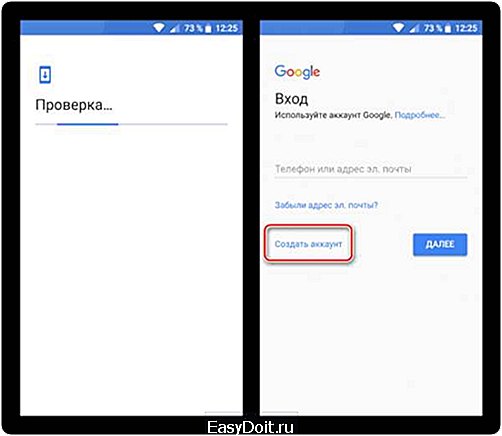
6. Укажите свое имя и фамилию. Отнюдь не обязательно вводить настоящие сведения, можно использовать псевдоним. Заполнив оба поля, нажмите «Далее».
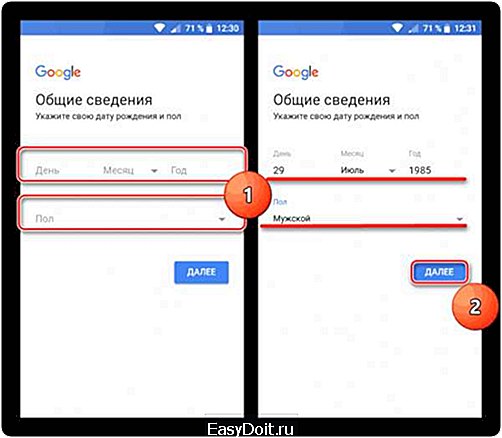
7. Теперь необходимо ввести общие сведения – дату рождения и пол. Опять же, не обязательно указывать правдивую информацию, хотя это и желательно. Касательно возраста важно помнить одно – если вам менее 18 лет и/или вы указали такой возраст, то и доступ к сервисам Гугл будет несколько ограниченным, точнее, адаптированным под несовершеннолетних пользователей. Заполнив эти поля, нажмите «Далее».
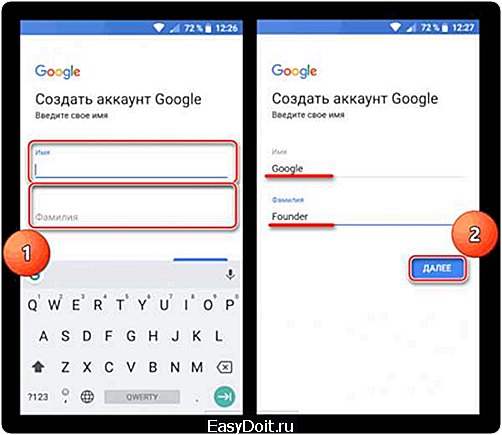
8. Теперь придумайте название для своего нового почтового ящика на Gmail. Помните, что именно эта почта и будет выступать логином, необходимым для авторизации в учетной записи Google.
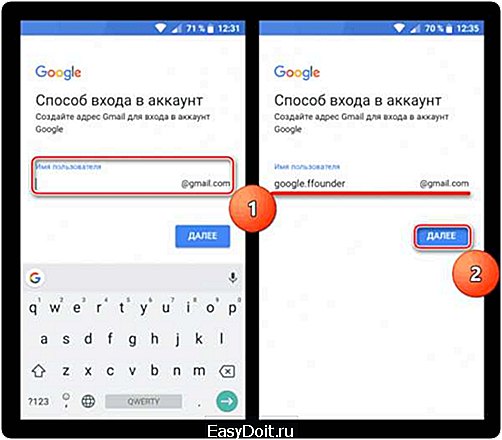
Так как почта Gmail, как и все сервисы Google, широко востребованы у пользователей со всего мира, вполне вероятно, что создаваемое вами название почтового ящика уже будет занято. В таком случае можно лишь порекомендовать придумать другой, несколько измененный вариант написания, либо же выбрать подходящую подсказку.
Придумав и указав адрес электронной почты, нажмите кнопку «Далее».
9. Самое время придумать сложный пароль для входа в учетную запись. Сложный, но при этом такой, который вы точно сможете запомнить. Можно, конечно, и просто его куда-то записать.
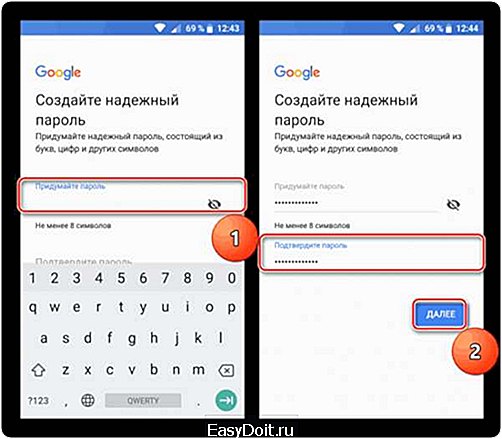
Стандартные меры безопасности: Пароль должен состоять не менее, чем из 8 символов, содержать латинские буквы верхнего и нижнего регистра, цифры и допустимые символы. Не используйте в качестве паролей дату рождения (в любой форме), имена, никнеймы, логины и прочие целостные слова и фразы.
Придумав пароль и указав его в первом поле, продублируйте во второй строке, а затем нажмите «Далее».
10. Следующий этап – привязка номера мобильного телефона. Страна, как и ее телефонный код, будут определены автоматически, но при желании или необходимости все это можно изменить вручную. Указав номер мобильного, нажмите «Далее». Если же на данном этапе вы не желаете этого делать, нажмите расположенную слева ссылку «Пропустить». В нашем примере как раз будет этот второй вариант.

11. Ознакомьтесь с виртуальным документом «Конфиденциальность и условия использования», пролистав его до конца. Оказавшись в самом низу, нажмите кнопку «Принимаю».
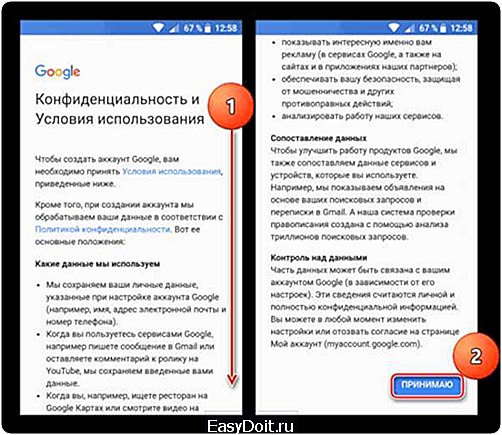
12. Учетная запись Google будет создана, за что «Корпорация добра» скажет вам «Спасибо» уже на следующей странице. На ней же будет указана созданная вами электронная почта и автоматически введен пароль от нее. Нажмите «Далее» для авторизации в аккаунте.
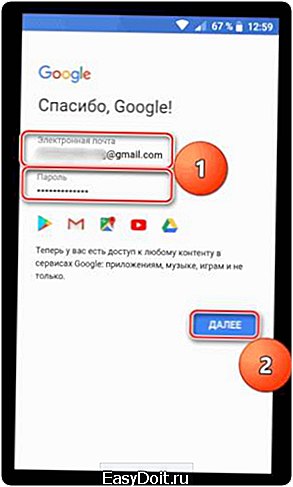
13. После небольшой проверки вы окажетесь в «Настройках» своего мобильного устройства, непосредственно в разделе «Пользователи и аккаунты» (или «Аккаунты»), где будет указана ваша учетная запись Google.
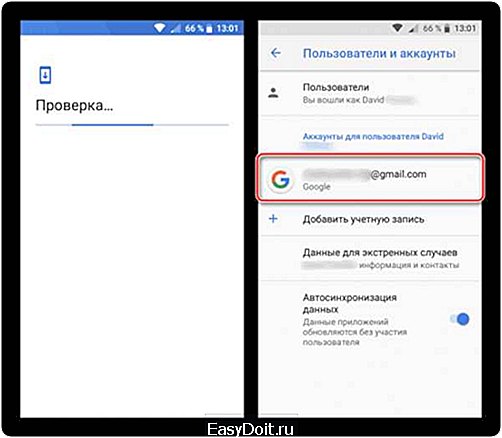
Теперь можете выходить на главный экран и/или заходить в меню приложений и приступать к активному и более комфортному использованию фирменных сервисов компании. Например, можете запустить Play Маркет и установить свое первое приложение. Читайте также: Установка приложений на Android
На этом процедура создания Гугл-аккаунта на смартфоне с Андроид завершена. Как видите, эта задача совсем не сложная и не отняла у нас с вами много времени. Прежде чем приступить к активному использованию всех функциональных возможностей мобильного устройства, рекомендуем убедиться в том, что на нем настроена синхронизация данных – это убережет вас от потери важных сведений. Подробнее: Включение синхронизации данных на Android
upgrade-android.ru
Как создать аккаунт на Android смартфоне
Твой android ➜ Android OS ➜ Как создать аккаунт на Андроиде
Чтобы полноценно пользоваться Android смартфоном или планшетом вам необходим аккаунт Google, проще говоря почтовый ящик gmail, с помощью которого можно получить пропуск во все сервисы Google и Android (магазин приложений и игр — Google Play). В статье мы разберем основные пошаговые действия при создании аккаунта на Андроид устройстве, будь то смартфон или планшет.
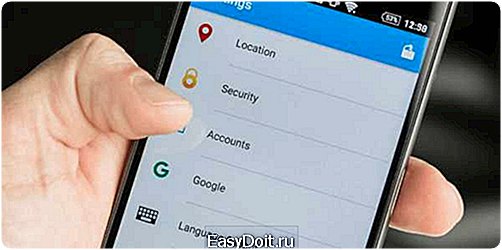
Как создать аккаунт Google на Android смартфоне
Итак у вас появился Android смартфон (или планшет) и для того чтобы получить максимум от устройства вам нужна учетная запись с помощью которой вы будите устанавливать приложения, игры, смотреть You Tube, пользоваться почтой, картами и многими другими сервисами которые есть в эко-системе Google.
Если у вас есть почтовый ящик Gmail то для вас стоит только ввести логин и пароль. Если же у вас нет или желаете завести новую учетную запись в Google, тогда инструкция ниже для Вас.
Чтобы завести учетную запись на Андроид выполните следующие действия:
- Откройте приложение «Настройки» ⚙ в вашем Андроид смартфоне.
- Перейдите в раздел «Пользователи и аккаунты» и нажмите по пункту «Добавить аккаунт».
- Заполните форму: Имя, Фамилия и нажмите «Далее».
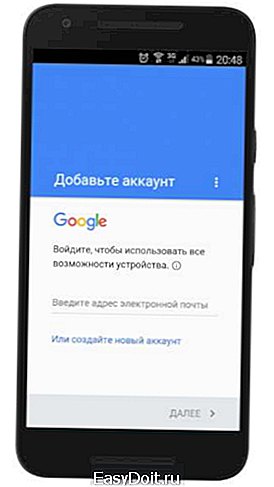 |
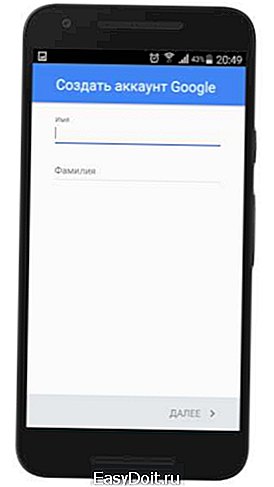 |
- Придумайте и введите «Имя пользователя» — это будет вам адрес электронной почты. В основном используют в адресе почты фамилию-имя. Если у вас распространенная фамилия то как правило такой адрес уже занят и прийдется придумать что то оригинальное. Вводите на латинице (на английском).
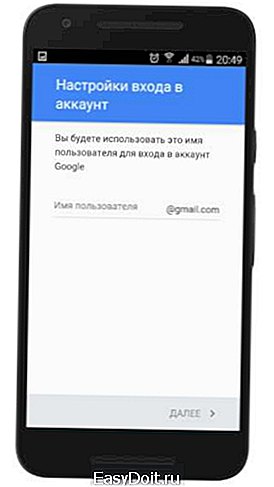 |
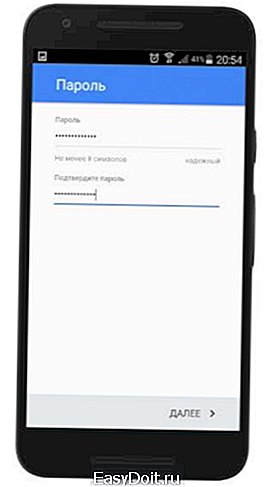 |
- После того как вы добавили «Имя пользователя» так называемый логин, Вам нужно придумать пароль, как минимум из 8 символов: букв (больших и маленьких), цифр, спецсимволов. Обязательно запишите пароль в блокнот или куда то еще чтобы не потерять если забудете.
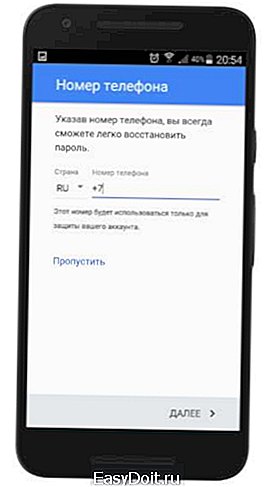 |
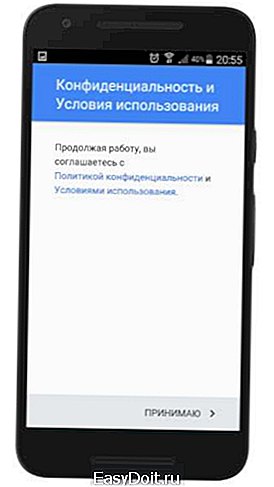 |
- Следующий шаг при создании аккаунта Google на Android — нужно привязать к учетной записи номер вашего телефона.
- После ввода основных данных для создания аккаунта вам нужно принять правила: «Конфидинциальности и правила использования».
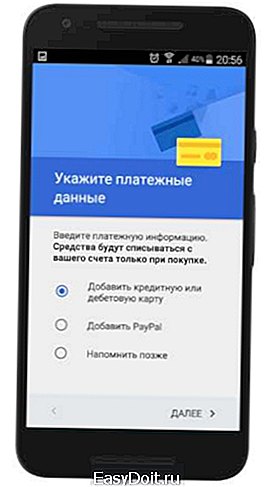 |
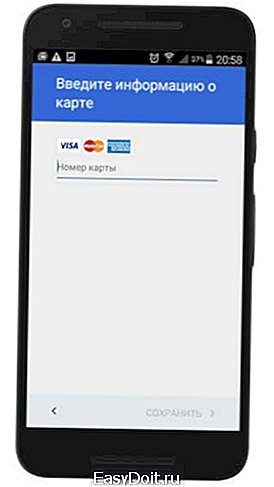 |
- По желанию вы можете сразу привязать платежную карту чтобы оплачивать платные приложения и сервисы в Google Play.
Подробнее описаны шаги и способы добавления платежных карт и способов оплаты в Google Play в нашей статье — Как купить приложение в Google Play.
На этом регистрация аккаунта завершена и теперь вы можете пользоваться всеми сервисами полноценно на Андроид устройстве.
Кстати на нашем сайте есть полезная статья, она пригодится вам в случае если вы не можете зайти в Google аккаунт на вашем Андроид устройстве.
tvoy-android.com
Как создать аккаунт на телефоне Андроид
Эта статья будет интересна и полезна для пользователей, которые приобрели свой первый смартфон и не знают, что с ним дальше делать. Отметим, что приобретя мобильное устройство под управлением ОС Андроид, вы сделали правильный выбор. Это функциональный гаджет, который станет вашим надежным помощником и верным другом. Но для начала его нужно настроить и установить полезные приложения из сервиса Плей Маркет. Сегодня мы поговорим о первом шаге – создании своего аккаунта.
Именно с этого начинает любой пользователь. Конечно, если вы ранее пользовались андроид устройствами, то создавать новый аккаунт не нужно. Вы просто войдете в уже существующий с нового девайса. Но для нового пользователя первым шагом будет именно создание своей учетной записи. И если у вас до этого времени не было электронной почты на Gmail, то пришло время ей обзавестись. Конечно, пользоваться смартфоном можно и без авторизации в Google-аккаунте, но в таком случае теряет смысл приобретения современного и многофункционального устройства. Это будет обычная «звонилка», без полезных и интересных приложений и возможностей максимально использовать все функции устройства.

Читайте также: Полезные скрытые возможности Андроид.
Включаем смартфон
При первом включении нового аппарата с уже установленной сим-картой и картой расширения памяти, система предложит выбрать язык и подключиться к интернету с помощью Wi-Fi сети (если устройство будет в зоне ее действия), либо к мобильному интернету. Об этом стоит позаботиться заранее, выбрав наиболее удобный пакет услуг у своего сотового оператора. Идеальный вариант – ваш новый смартфон поддерживает работу с двумя сим-картами. В таком случае вы можете оставить свой привычный номер для голосовой связи и обмена СМС сообщениями, а для подключения к мобильному интернету приобрести новую сим-карту у любого сотового оператора, который предложит оптимальные условия, с большим пакетом услуг и минимальной платой.

Создаем Google-аккаунт
Теперь приступаем к тому, как создать новый аккаунт Гугл на телефоне. После включения устройства и загрузки системы вам будет предложено войти в уже существующий или создать новый аккаунт. Для пользователей, которые не имеют своей учетной записи, мы рекомендуем ее создать. Это отличный способ сохранить все настройки мобильного устройства и контакты с записной книжки.
Если вы со временем приобретете новый аппарат, то войдя в свою учетную запись на нем, увидите, что все важные данные перенесены системой в автоматическом режиме. При создании новой учетной записи обязательно сохраните в надежном месте свою электронную почту и пароль доступа к ней. Важно, чтобы эти данные не могли увидеть посторонние. Кроме того вы должны быть уверены, что запись не потеряется со временем.
Читайте также: Как скопировать контакты с телефона на ПК.
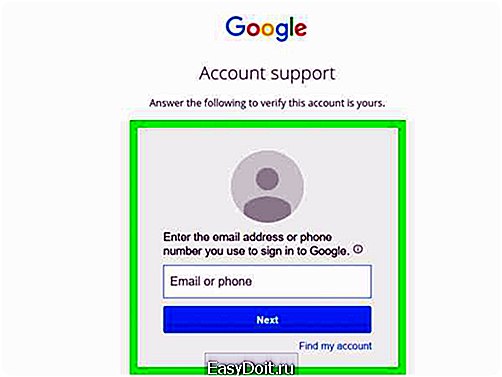
На самом деле проблемы с вопросом, как создать аккаунт на телефоне андроид, нет. Все просто и доступно. Но это очень важный и нужный этап в настройке нового устройства. Для чего, кроме сохранности и переноса важной информации, нужен аккаунт, мы поговорим далее. А пока завершим с настройками при первом включении.
Другие настройки смартфона
После входа в учетную запись вам останется настроить дату и время (либо позволить системе установить эти параметры самостоятельно, исходя из местоположения). Мы рекомендуем оставить включенной функцию геолокации, поскольку основываясь на данных от спутников GPS, работают навигационные приложения, а также ряд других полезных программ и опций мобильного устройства.
Преимущества регистрации Google-аккаунта
Кроме того, что ваши контакты и важные данные будут синхронизированы между несколькими устройствами, есть еще одно неоспоримое преимущество регистрации учетной записи в Google. Только после того, как вы авторизуетесь со смартфона в Google-аккаунте, вы получите возможность зайти в Play Маркет. Это сервис, предоставляющий доступ к огромному выбору приложений для андроид устройств. Здесь вы найдете всевозможные мессенджеры для общения через интернет, утилиты для социальных сетей, игры, развивающие и обучающие приложения, программы, позволяющие планировать бюджет и экономить, приложения для занятий спортом и эффективного похудения, и многое другое. И практически все это можно бесплатно скачивать и добавлять в память своего устройства только после того, как вы зарегистрируете свой аккаунт и авторизуетесь в нем.
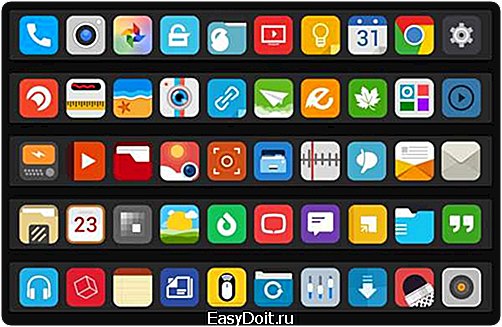
Читайте также: Как отключить автообновления.
По каким критериям выбирать первый смартфон
Итак, мы разобрались, как создать аккаунт на телефоне. Но если вы еще не приобрели смартфон, то мы поможем вам определиться с моделью. Чтобы покупка первого умного гаджета не принесла разочарований, нужно с максимальной ответственностью подойти к его выбору. На какие параметры и критерии нужно обратить внимание? Можно ли сегодня приобрести мощный и производительный аппарат, если располагаешь ограниченным бюджетом? Такие вопросы волнуют многих. Давайте вначале остановимся на основных критериях выбора, и подчеркнем характеристики и опции, на которые стоит обратить внимание в первую очередь.
Диагональ экрана
При покупке первой модели важно правильно определиться с размерами диагонали. Особенности выбора в том, что маленькие смартфоны удобно держать в ладони, они легко помещаются в карманы одежды. В то же время управление такими устройствами может быть не очень комфортным для людей с крупными пальцами. Также не очень удобно на маленьком экране смотреть видео или фотографии, играть в игры и т.д.

Устройства с большими диагоналями удобны в работе, но для управления ими чаще всего приходится задействовать пальцы обеих рук. Да и в кармане аппарат с диагональю от 5,5 дюймов не очень удобно носить. Оптимальным решением в таком случае будет аппарат с экраном в 5 дюймов. Такие размеры позволяют управлять смартфоном одной рукой. Модель такого размера легко помещается в карманах, и самое главное – обеспечивает отличные условия для просмотра медийного контента и игр.
Читайте также: Как выбрать смартфон с диагональю 5,5 дюймов.
Камера
Для современного смартфона хорошая камера стала обычным явлением. Многие пользователи придают огромное значение именно техническим характеристикам этого модуля. Действительно, это очень удобно – вы в любой момент можете зафиксировать на фото интересный момент. Для этого нужно просто достать свой смартфон и нажать на одну кнопку.
Поэтому обратите внимание на то, какое разрешение имеет модуль камеры, установленной в понравившейся вам модели.

Процессор
Не все обращают внимание на мощность и производительность чипсета устройства. И напрасно. Именно от процессора зависит, насколько стабильно и быстро будет отрабатывать смартфон ваши команды, сможет ли запускать нужные приложения и работать одновременно с несколькими программами.
Сегодня мы не рекомендуем приобретать модели, работающие на процессорах с количеством ядер менее 4-х. Также важно, чтобы аппарат имел достаточный объем оперативной памяти. Это позволит работать с тяжелыми приложениями. Для современной модели этот параметр должен быть не менее 2 Гб.

Встроенная память
Память смартфона вы будете использовать для установки приложений, хранения аудио, видео, фото, и других данных. Сегодня на рынке редко встречаются модели с встроенной памятью 8 Гб. Этого объема уже недостаточно для большинства пользователей. Рассматривать для покупки можно смартфоны с объемом встроенной памяти от 16 Гб и выше. Также обратите внимание на возможность использования карт памяти microSD.
Ищем дешевле
Многие уверены в том, что найти современный мощный смартфон по доступной цене нереально. На самом деле это заблуждение, которое приходит после знакомства с моделями распиаренных брендов. В то же время на рынке представлены отличные устройства от менее известных и молодых компаний. Отличным примером этому может послужить молодой британский бренд Wileyfox.
Компания Wileyfox представила рынку свой первый смартфон в октябре 2015 года. Отметим, что продукция бренда сразу же привлекла внимание пользователей, оценили ее и эксперты рынка. Такой успех объясняется тем, что каждая модель обладает рядом неоспоримых достоинств, выгодно отличающих смартфоны Wileyfox от конкурирующих моделей. Это наиболее востребованные на рынке опции и функции – поддержка работы с двумя сим-картами и сетей передачи данных 4G LTE, стильный современный дизайн и отличные технические характеристики, высокая производительность и доступная цена.
Отличным примером для демонстрации демократичного подхода и отличной аппаратной начинки послужит модель среднего сегмента бренда, смартфон Wileyfox Swift 2.
Wileyfox Swift 2
Стильный, привлекательный, производительный и доступный – все это справедливо по отношению к смартфону Wileyfox Swift 2. Аппарат получил качественный 5-дюймовый IPS HD дисплей со слегка закругленными 2.5D краями, подчеркивающими его принадлежность к современным гаджетам.
Высокая производительность обеспечивается мощным 8-ядерным чипсетом Snapdragon 430 MSM8937 и наличием 2 Гб оперативной памяти. Это позволяет пользователю не задумываться о том, потянет ли его устройство нужное приложение. Можно смело скачивать и устанавливать самые тяжелые игры и наслаждаться плавностью работы девайса.

Для установки приложений и хранения важных данных пользователю предоставлено 16 Гб встроенной памяти, которую можно увеличить, установив карту памяти microSDXC объемом до 64 Гб. Отличные снимки и качественное видео можно получить благодаря 13-мегапиксельной камере. Высокую скорость соединения с интернетом на 4G скорости можно получить с любой из двух сим-карт, просто указав в меню соответствующий слот для передачи мобильных данных.
И самое главное – если вы закажете Wileyfox Swift 2 на официальном сайте прямо сейчас, то цена его составит всего 9 490 рублей.
Заключение
Сегодня мы остановились на том, зачем пользователю смартфона нужна учетная запись и как ее создать. Следите за нашими публикациями – будет много полезной и интересной информации.
www.znaikak.ru
Инструкция по созданию Аккаунта Google.
Просмотров: 95 859 Want create site? Find Free WordPress Themes and plugins.
Для создания Аккаунта Google, необходимо зарегистрировать, если его у Вас там нету, почтовый ящик на Гугле. После регистрации Вам будут доступны (под тем же самым логином и паролем) многочисленные другие сервисы Google: видеохостинг YouTube, Андроид маркет, переводчик, календарь Google, Blogger, документы Google и еще большое количество других полезных и популярных сервисов Google.
Для начала процесса регистрации Gmail перейдите по этой ссылке: Mail.google.com.
В открывшемся окне на странице в верхнем правом углу нажмите по красной кнопке «Создайте аккаунт». 
Далее Вам необходимо в 3 шага ввести свои данные, для создания своего профиля в Google. Помощь для правильного ввода регистрационных данных Вам окажут подсказки.
После прохождения всех 3 шагов нажимаем внизу страницы кнопку «Save Changes», (сохранить изменения). И после этого входим в аккаунт под своим логином и паролем. Для выбора одного из сервисов- в аккаунте почты Gmail вверху на черной полоске- кликните по названию интересующего Вас сервиса, кнопка «ЕЩЕ» откроет более полный список сервисов. 
Инструкция- как связать Аккаунт Google с Андроид устройством.
При первом запуске Андроида смартфона, когда он попросит добавить учетную запись, выберите Google и затем введите логин и пароль от вашей почты Gmail.
Если Вы это не сделали- не расстраиваетесь Вы это сделаете в 4 пункте нашей пошаговой инструкции активации аккаунта:
- Заходим с компьютера в свой аккаунт google и отключаем в настройках почты- 2-этапную аутентификацию и включаем протокол IMAP.
- На Андроид смартфоне Включаем Фоновый режим и автосинхронизацию (в настройках в пункте «учетные записи и синхронизация»)
- Включаем передачу пакетных данных («сеть»=> «мобильные сети»=> «пакетные данные»).
- После этого в настройках добавляем учетную запись( почта на google): логин и пароль.
Вот и все Вы активировали аккаунт Google на Андроид устройстве. В случае активности соединения с интернетом- смартфон спросит у Вас привязать ли его (устройство) к аккаунту и т. п. В случае отсутствия соединения с интернетом- Вы увидите сообщение «не возможно соединится с Google сервером».
Существует и другой метод связывания устройства с аккаунтом Google:
- Запускаем соответствующее приложение и заходим на Android Market.
- Войдите под Google аккаунтом.
- Затем внизу страницы жмем по кнопке «мой аккаунт в маркете»
- Потом добавляем свое устройство, или там же читаем о причине- почему оно не может быть добавлено.
Прочитайте нашу новую статью Как удалить аккаунт с Андроид устройства или Андроид маркет.
————————————————————————
Если Вы не знаете, где купить копии брендов, при этом без потери качества и по достаточно демократическим ценам, заходите на сайт moonsun.ru. здесь Вы всегда выберете подходящий подарок для своих друзей и близких.
Did you find apk for android? You can find new Free Android Games and apps.
mobag.ru
